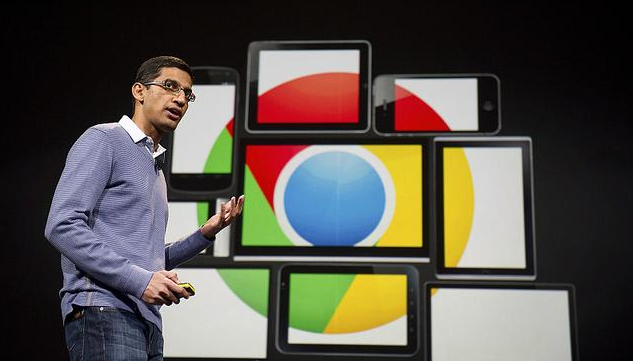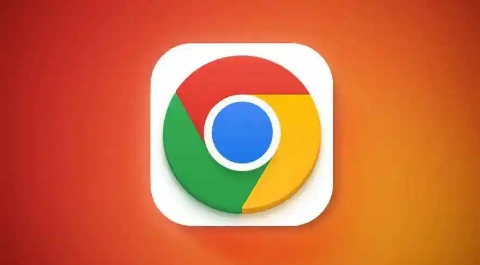教程详情

1. 启用标签分组功能
确保Chrome已更新至最新版本,在地址栏输入`chrome://flags`并搜索“Tab Groups”。将对应选项设置为“Enabled”,重启浏览器使设置生效。此操作激活实验性标签分组特性,为后续管理奠定基础。
2. 创建新标签组并命名配色
打开多个需要的网页后,右击目标标签选择“向新群组中添加标签页”。此时会自动生成默认颜色的分组,点击组旁的彩色圆圈或空白区域,可自定义名称(如“工作文档”)并更换辨识度高的颜色,便于快速定位不同类别的任务集合。
3. 灵活添加标签到现有组
对于已存在的分组,有两种高效加入方式:一是直接拖动其他标签页到目标组上;二是右击待添加的标签,选择“添加到现有组”并在下拉菜单中指定归属。两种方式均支持动态调整项目分类,适应临时新增的需求变化。
4. 折叠展开与批量管理操作
点击分组名称或颜色标识即可收缩/展开该组下的全部标签页,减少视觉干扰。若需清空某类任务,右击组名选择“关闭群组”即可一键移除所有关联页面;单独移出某个标签时,右键该页选“从组中移除”,保持其他成员不受影响。
5. 结合固定标签提升效率
将高频使用的核心网站(如邮箱、日历)设为固定标签,它们会以小图标常驻侧边栏。再将相关临时页面归入对应分组,形成“常驻+动态”的双重管理体系。例如,固定项目管理工具,同时将各迭代版本的文档放入不同颜色分组,实现稳定访问与灵活切换的结合。
6. 可视化标记加速任务切换
利用颜色编码建立视觉惯例,如红色代表紧急事项、蓝色标注长期项目。通过直观的色彩差异,大脑能更快识别优先级,配合组名中的关键词(例“Q3报告”),进一步缩短认知响应时间,降低多任务处理的认知负荷。
7. 新建标签默认入组优化流程
在已有分组的基础上创建新标签页时,右键点击目标组选择“在此组新建标签”,系统会自动继承该组属性。此方法适合批量初始化同类别的多个页面,减少重复性操作步骤。
8. 跨窗口拖拽实现团队协作
当需要将整套分类体系转移至另一浏览器实例时,可直接拖动物理分组到新窗口释放。这种直观的操作方式比传统书签导出导入更高效,尤其适合多屏办公场景下的资源共享与任务交接。
按照这些步骤操作,用户可以系统化组织海量标签页,构建结构化的浏览工作区。重点在于合理运用颜色标识、动态折叠和批量管理功能,将信息过载转化为可控制的模块化视图。